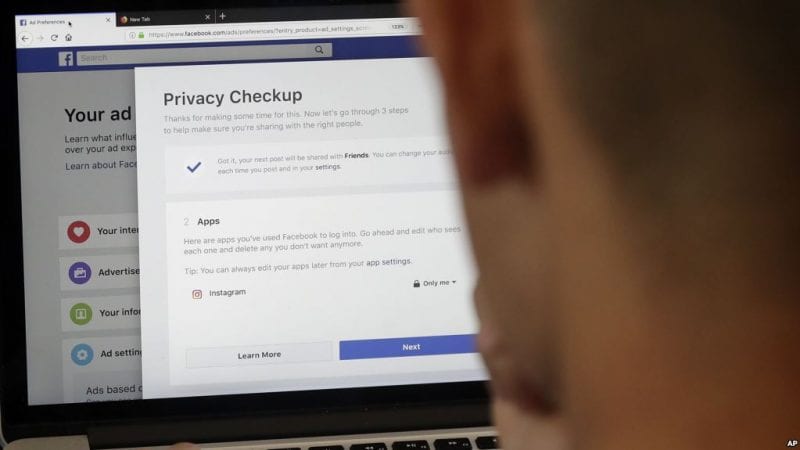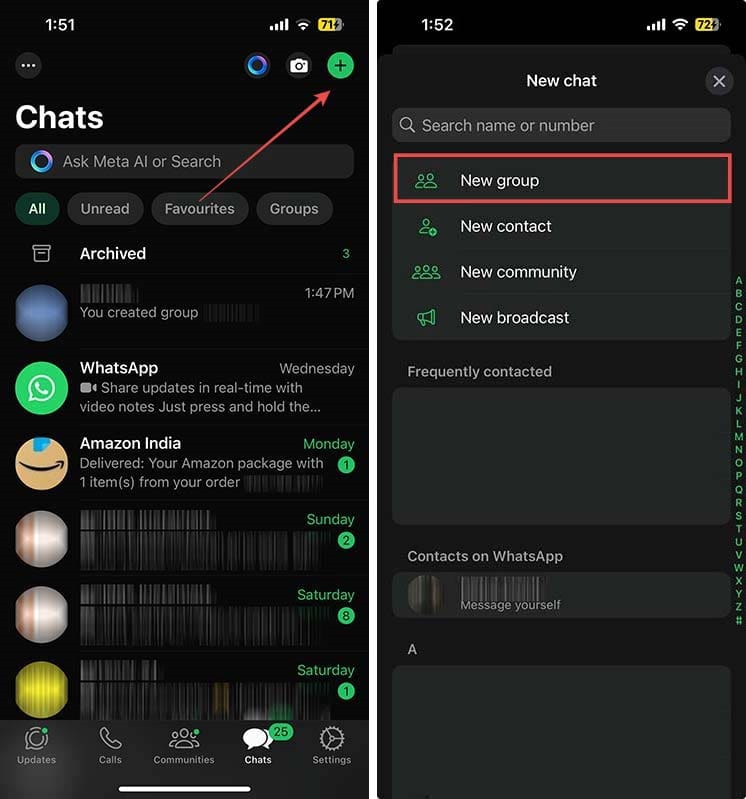Zde je návod, jak můžete používat rozšíření pro Chrome na ploše v systému Android
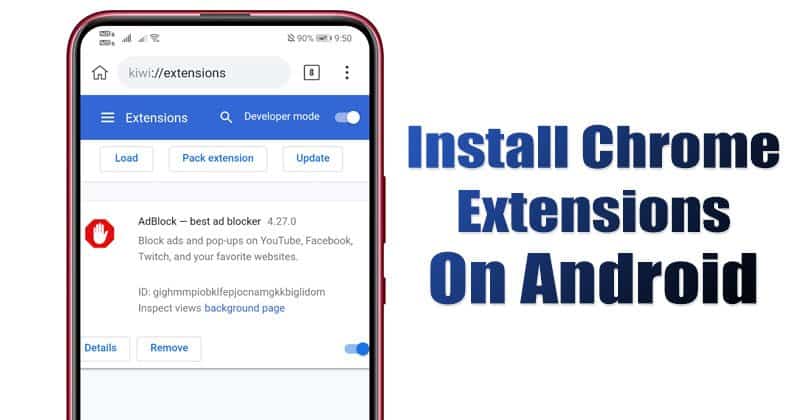
Není pochyb o tom, že Google Chrome je právě teď nejlepším a nejoblíbenějším webovým prohlížečem pro stolní operační systém. Webový prohlížeč je k dispozici také pro mobilní zařízení, jako je Android a iOS, ale mobilní verze nemá podporu rozšíření.
Když používáte Google Chrome na ploše, je snadné nainstalovat rozšíření. Rozšíření prohlížeče měla zlepšit funkce webového prohlížeče. Ačkoli Google Chrome pro Android nepodporuje rozšíření, neznamená to, že rozšíření pro stolní počítače nemůžete používat na Androidu.
Chcete-li používat rozšíření Chrome pro stolní počítače v systému Android, můžete si nainstalovat webový prohlížeč Kiwi. Pro ty, kteří nevědí, webový prohlížeč Kiwi je založen na Chrome, který nabízí stejně rychlý zážitek. Jediná věc, kterou se Kiwi liší, je to, že vám umožňuje používat rozšíření Chrome pro stolní počítače na mobilu.
Nainstalujte a používejte rozšíření Chrome pro stolní počítače v systému Android
V tomto článku se tedy podělíme o podrobný návod, jak spustit rozšíření Chrome pro stolní počítače v systému Android. Takže, pojďme se podívat.
Krok 1. Nejprve otevřete Obchod Google Play a nainstalujte Kiwi webový prohlížeč.
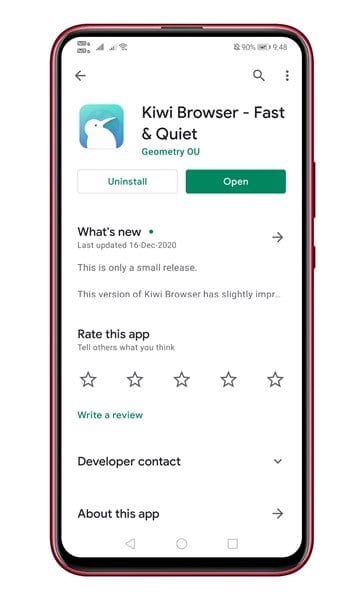
Krok 2. Po instalaci spusťte aplikaci na svém Androidu.
Krok 3. Nyní otevřete adresu URL – ‘chrome://extensions’.
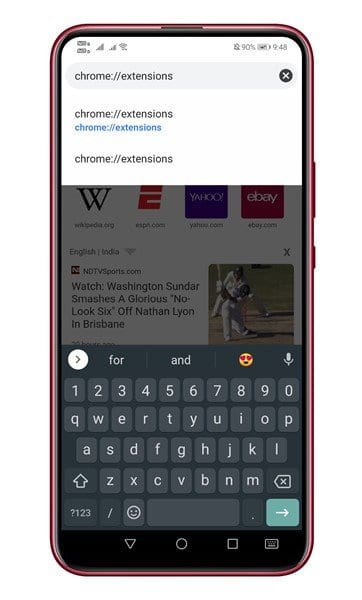
Krok 4. Dále povolte přepínač vedle položky „Režim vývojáře“.
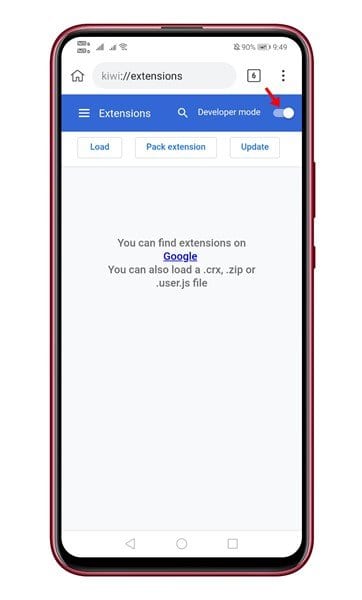
Krok 5. Nyní otevřete webový obchod Google Chrome a otevřete rozšíření, které chcete nainstalovat.
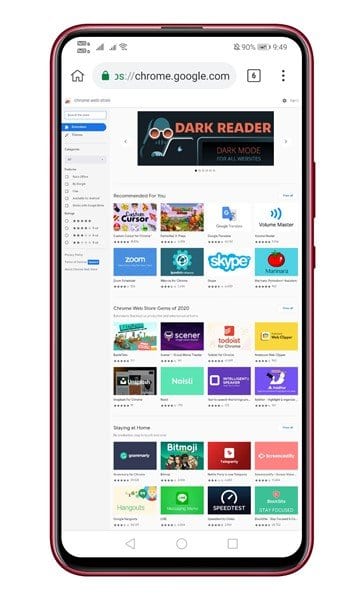
Krok 6. Klepněte na tlačítko „Přidat do Chromu“.
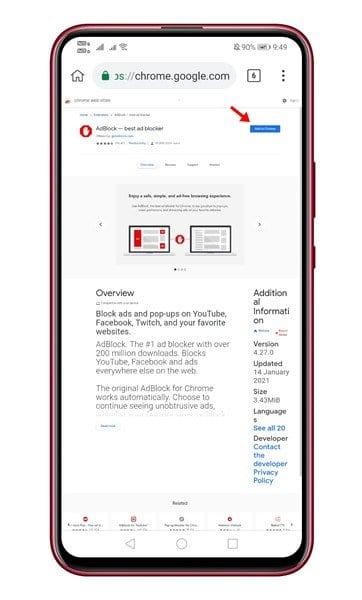
Krok 7. V dalším vyskakovacím okně klepněte na tlačítko ‘OK’.
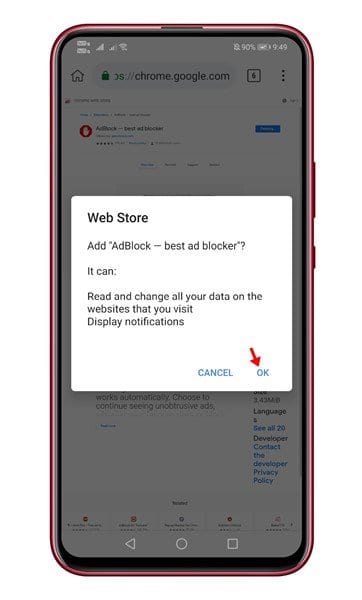
Krok 8. Rozšíření bude nainstalováno. Rozšíření můžete zkontrolovat otevřením Nastavení > Rozšíření.
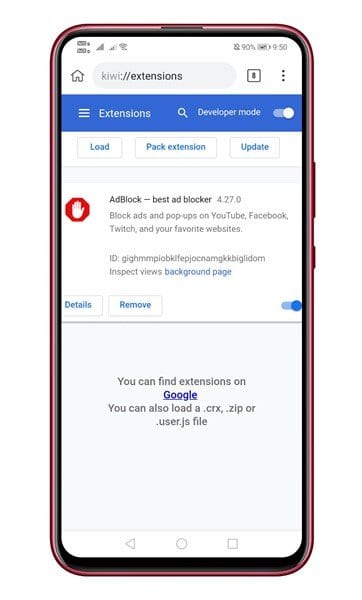
Tento článek je tedy o tom, jak používat rozšíření Chrome pro stolní počítače v systému Android. Doufám, že vám tento článek pomohl! Sdílejte to prosím také se svými přáteli. Máte-li v této souvislosti nějaké pochybnosti, dejte nám vědět do pole pro komentáře níže.